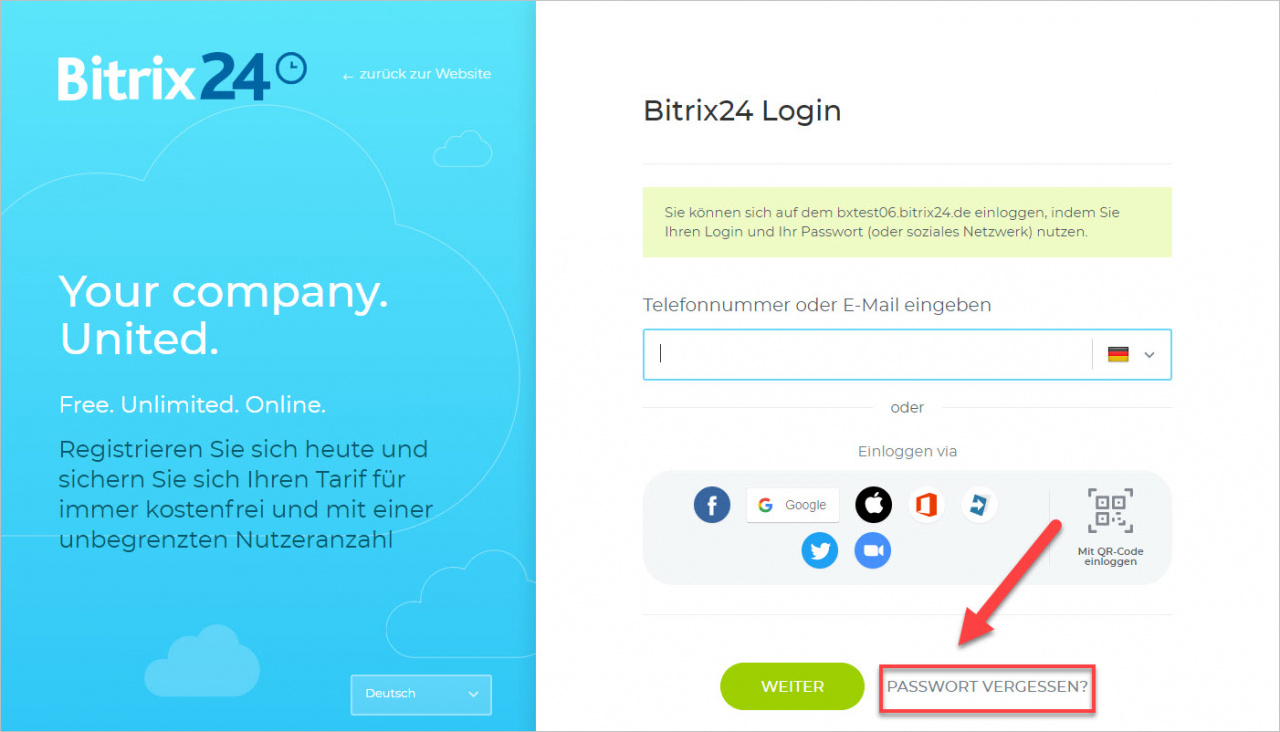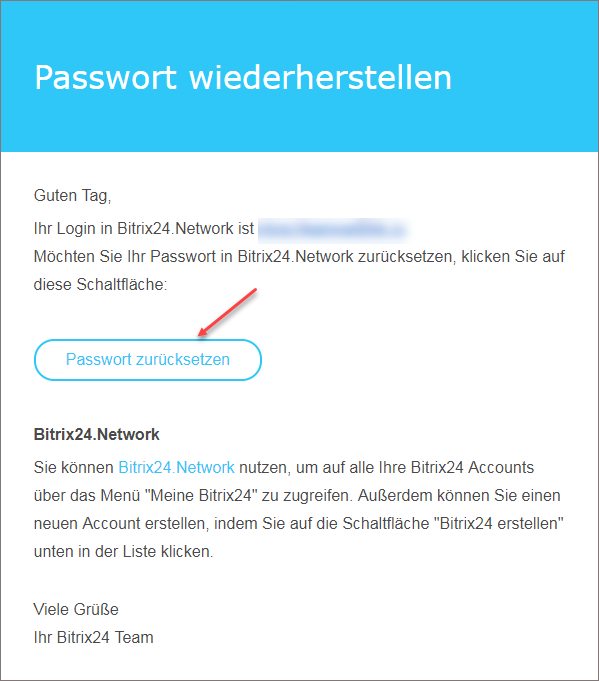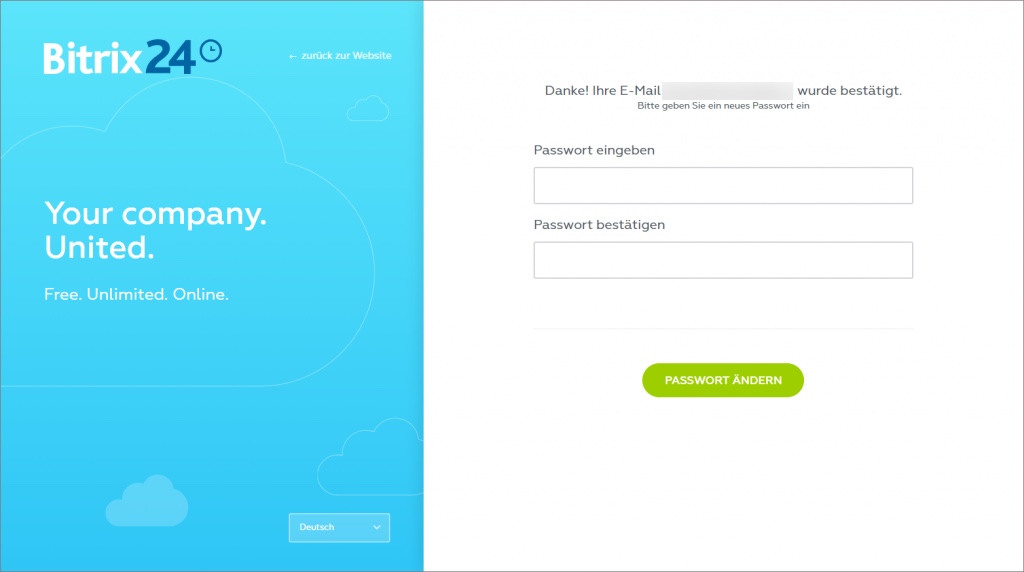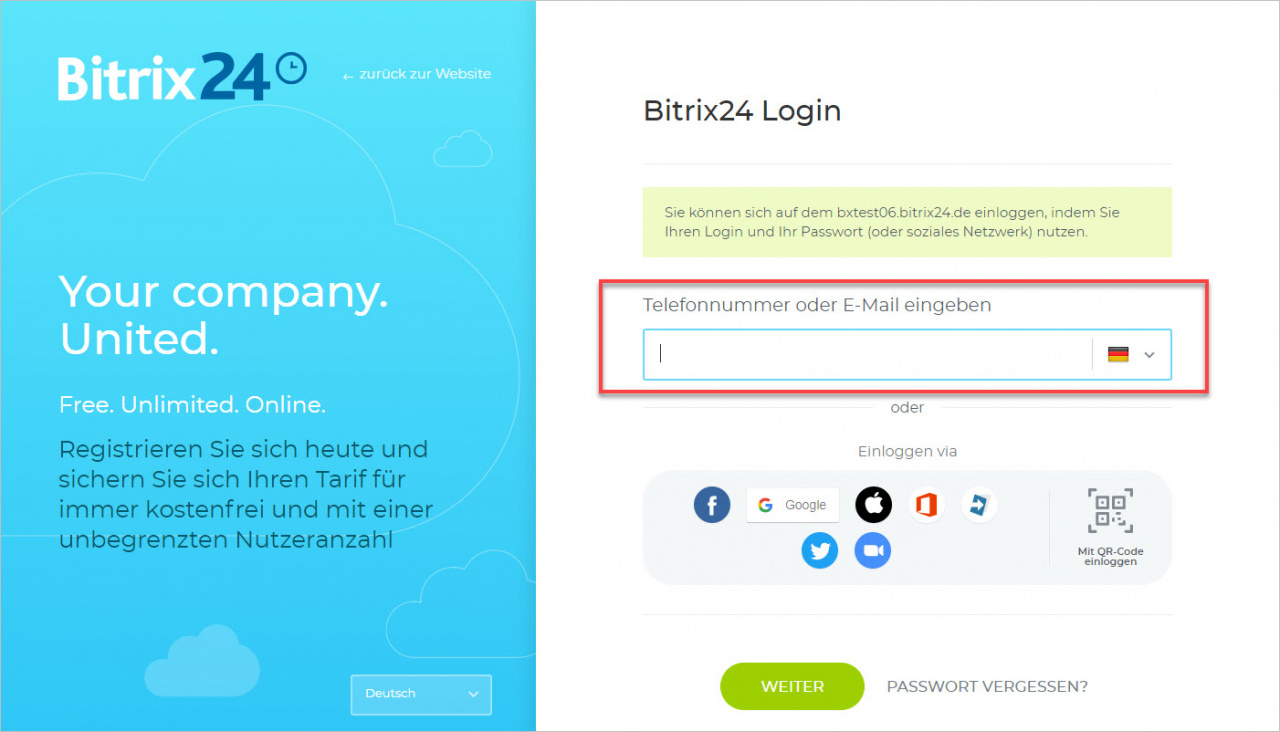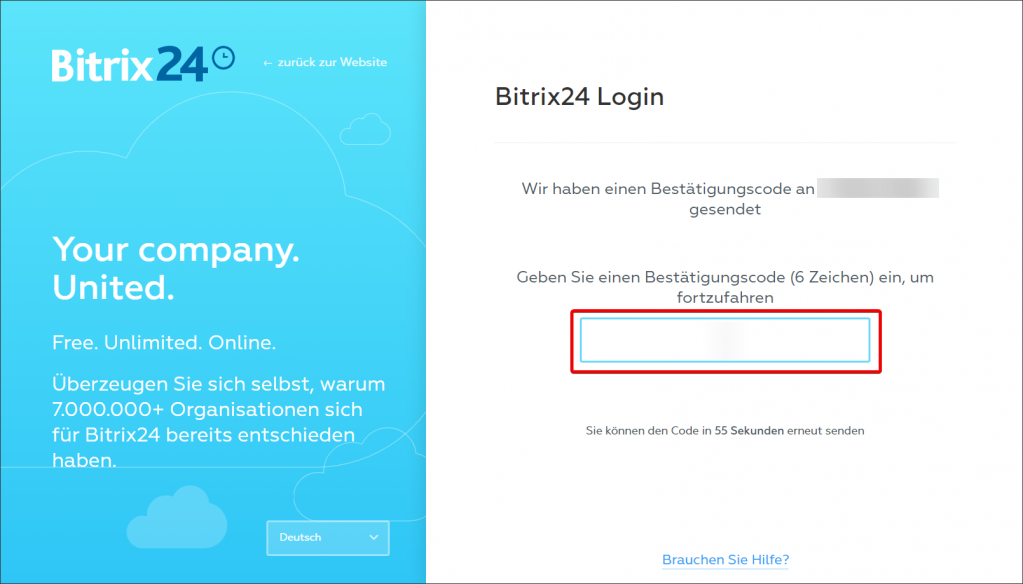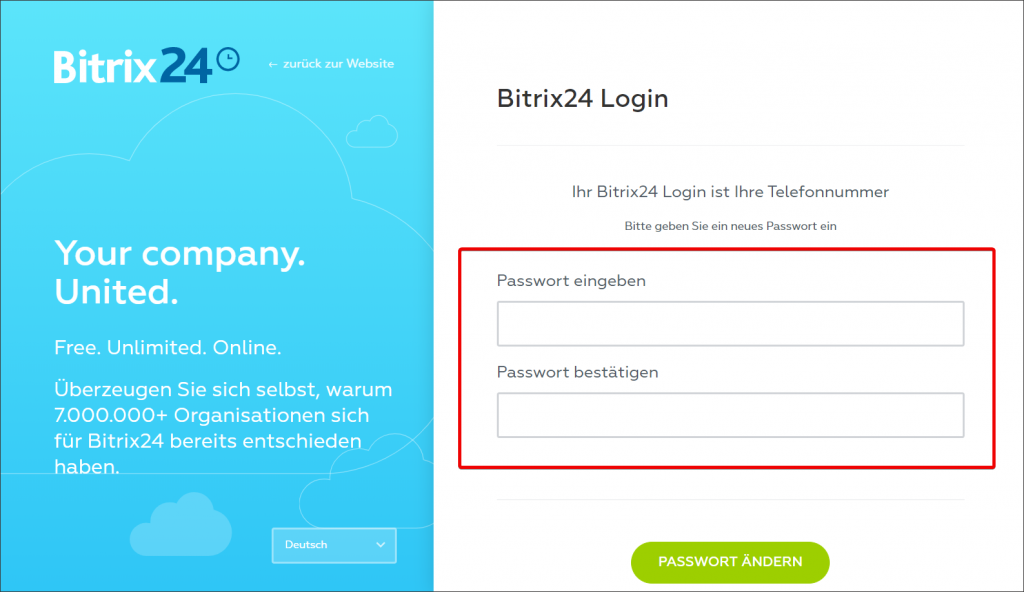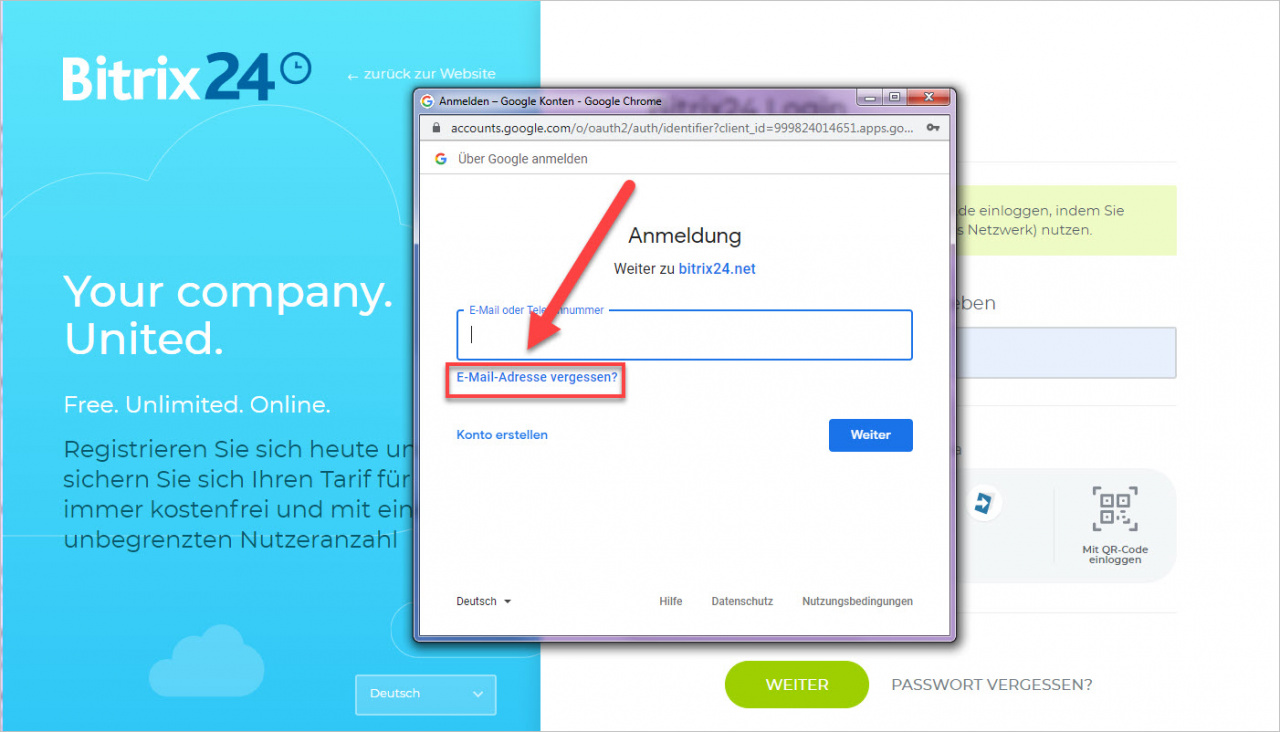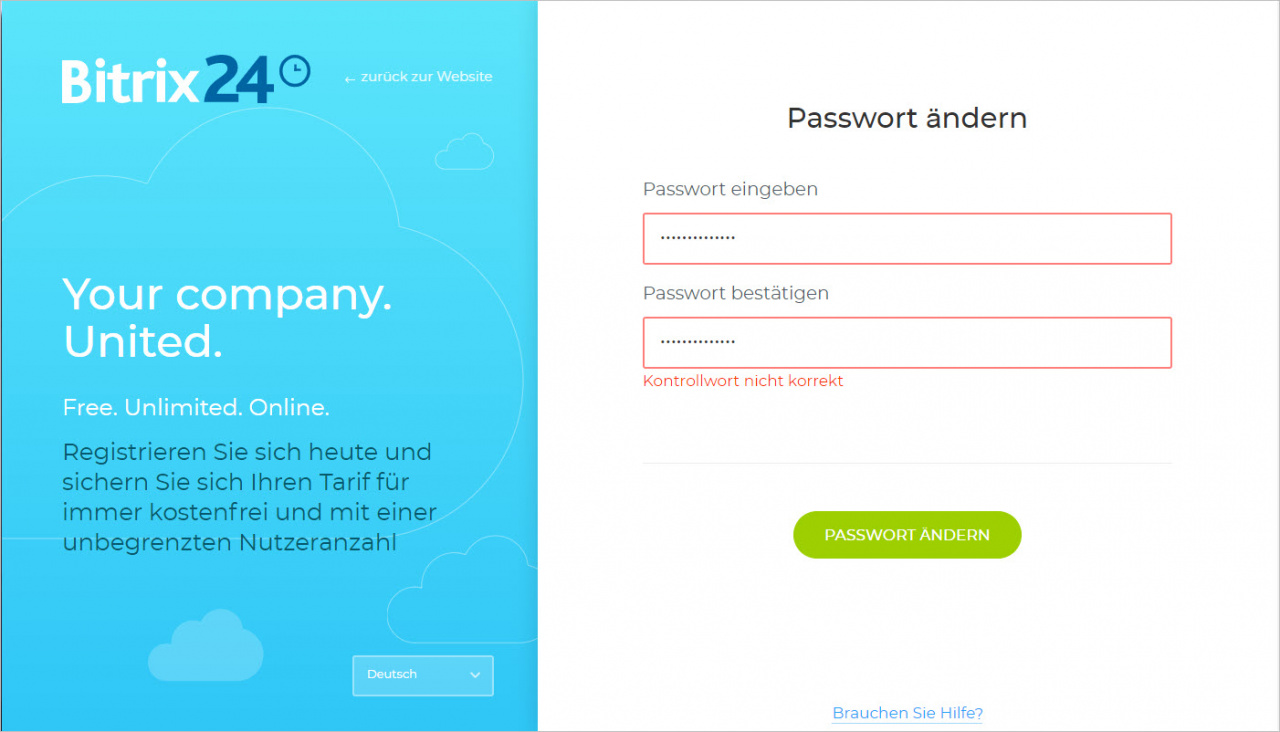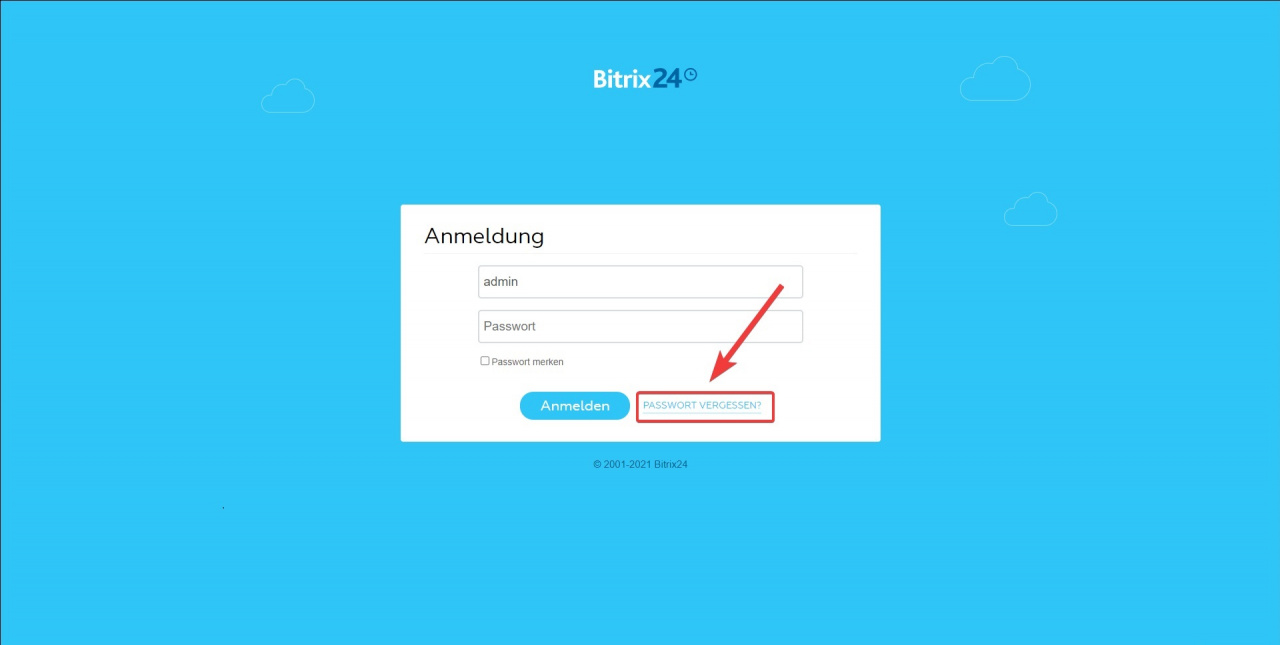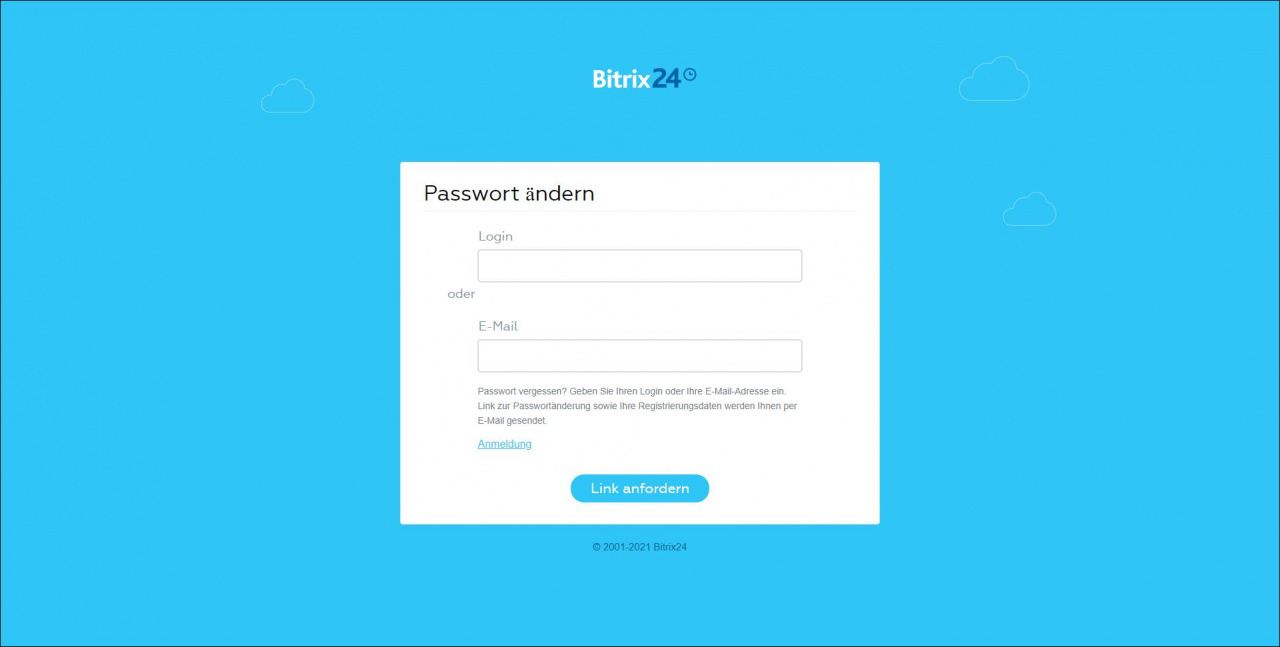Wenn Sie das Passwort für Ihren Bitrix24 Account vergessen haben, können Sie es in wenigen Schritten wiederherstellen.
Lesen Sie mehr zum Thema im Beitrag "Login-Daten des Mitarbeiters erfahren".
Varianten der Passwortwiederherstellung
Klicken Sie „Passwort vergessen?“ an, um das Wiederherstellen zu starten.
Ihnen stehen 2 Varianten der Passwortwiederherstellung zur Verfügung:
1. Via E-Mail-Adresse
Geben Sie die E-Mail-Adresse ein, die Sie beim Erstellen Ihres Accounts angegeben haben. An diese Adresse wird eine E-Mail mit dem Link zur Passwortänderung gesendet. Klicken Sie auf den Button Passwort zurücksetzten.
Im geöffneten Formular geben Sie Ihr neues Passwort ein und bestätigen Sie es.
Danach loggen Sie sich mit dem neuen Passwort ein.
2. Via Telefonnummer
Wenn Sie Ihre Telefonnummer mit Ihrem Account verbunden haben oder beim Erstellen Ihres Bitrix24 genutzt haben, geben Sie diese Nummer ein.
Wenn diese Nummer mit Ihrem Bitrix24. Network verbunden war, erhalten Sie eine SMS-Nachricht mit dem 6-stelligen Code, die im entsprechenden Feld einzugeben ist.
Im nächsten Schritt geben Sie an und bestätigen Sie das neue Passwort.
Ich bekomme keine E-Mail zur Passwortänderung
Wenn Sie keine E-Mail zur Passwortänderung erhalten, prüfen Sie als Erstes den Ordner "Spam" in Ihrem Postfach.
Wenn Sie Ihre eigene E-Mail-Domain haben, fügen Sie die Adresse no-reply@bitrix24.net zur weißen Liste der Empfänger hinzu.
Beiträge, die wir Ihnen auch empfehlen:
Kontrollwort nicht korrekt
Wenn dieser Fehler bei der Passwortänderung auftritt, bedeutet es, dass Sie mehrere Anfragen auf die Passwortwiederherstellung gesendet hatten und den veralteten Link zur Passwortänderung anklickten. Um erfolgreich das Passwort zu ändern, folgen Sie dem Link aus der neuesten E-Mail-Nachricht und geben Sie das neue Passwort an.
Passwort in Bitrix24 On-Premise wiederherstellen
Im Anmeldefenster klicken Sie auf den Link Passwort vergessen.
Geben Sie Ihre Login-Daten oder E-Mail-Adresse an und senden Sie den Link auf die Passwortänderung.
Sie können auch einen Administrator Ihres Bitrix24 bieten, Ihr Passwort im Administrativen Bereich unter Einstellungen - Nutzer zurückzusetzen.